Alte klassische Haftnotizen für Windows 10
Ab dem Windows 10 Anniversary Update hat Microsoft die klassische Desktop-Sticky Notes-App durch eine universelle App ersetzt. Für viele Benutzer ist die klassische Desktop-App die bevorzugte Option. Es arbeitet schneller, startet schneller und hat keine Cortana-Integration. Wenn Sie die Classic Sticky Notes-App in Windows 10 erhalten möchten, lesen Sie weiter.
Werbung
Mit dem Windows 10 Anniversary Update hat Microsoft die klassische Desktop-App „Sticky Notes“ eingestellt. An seine Stelle tritt nun eine neue App mit dem gleichen Namen. Die neue Sticky Notes App ist eine universelle (UWP) App, die mit verschiedenen Funktionen ausgestattet ist, aber wie bei Microsoft nicht alle Funktionen der klassischen App enthält. Mit der neuen App können Sie beispielsweise Cortana-Erinnerungen aus Ihren Notizen erstellen. Sie können eine Telefonnummer eingeben und erkennen lassen, und auch URLs erkennen, die Sie in Edge öffnen können. Sie können Checklisten erstellen und mit Windows Ink verwenden. Ab Version 3.0 enthält die moderne Sticky Notes-App ein dunkles Design, die Möglichkeit, Notizen zwischen Ihren Geräten zu synchronisieren, und Tonnen von anderen neuen Funktionen.

Viele Benutzer sind jedoch mit dieser neuen Änderung nicht zufrieden. Viele bevorzugen die gute alte klassische Sticky Notes App. Es verbraucht deutlich weniger Systemressourcen. Es startet sofort und arbeitet viel schneller. Der Leistungsunterschied ist vor allem bei weniger leistungsstarker Hardware wie Atom- und Celeron-CPUs sichtbar. Auch die Noten selbst fallen etwas kleiner aus, sodass Nutzer ihr kompaktes Erscheinungsbild eher mögen.

Die alte App ist nicht auf Cortana und Windows Ink angewiesen, was sie auch für datenschutzbewusste Menschen nützlich macht.
Ab Windows 10 Build 17763, Version 1809 "Oktober 2018 Update", funktioniert die klassische Haftnotizen-App nicht mehr. Hier ist ein neues Paket, das das Problem behebt. Danke an die Jungs"bobbynetteuh" und "WildByDesign", MDL, für ihre Forschung.
Holen Sie sich alte klassische Haftnotizen für Windows 10
- Laden Sie das Installationsprogramm von dieser Website herunter: Klassische Haftnotizen für Windows 10 herunterladen
- Führen Sie das Installationsprogramm aus.
- Folgen Sie einfach den Anweisungen auf dem Bildschirm. Das Installationsprogramm extrahiert alle erforderlichen Dateien schnell und erstellt eine Verknüpfung auf dem Desktop und im Startmenü.
- Die Desktop-Verknüpfung ist optional, Sie können sie nicht erstellen.
Das ist es.
Die Screenshots wurden in Windows 10 Build 18247 erstellt.


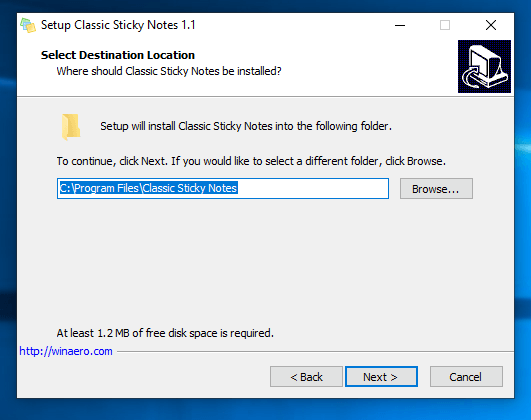
Das Paket unterstützt sowohl Windows 10 32-Bit als auch Windows 10 64-Bit. Es wird mit fast dem vollständigen Satz von MUI-Dateien geliefert, sodass es sofort in Ihrer Muttersprache ist. Die folgende Gebietsschemaliste wird unterstützt:
ar-sa
bg-bg
cs-cz
da-dk
de-de
el-gr
de-de
de-uns
es-es
es-mx
et-ee
fi-fi
fr-ca
fr-fr
er-il
Std-Std
hu-hu
es es
ja-jp
ko-kr
lt-lt
lv-lv
nb-nein
nl-nl
pl-pl
pt-br
pt-pt
ro-ro
ru-ru
sk-sk
sl-si
sr-latn-rs
sv-se
d-dies
tr-tr
uk-ua
zh-cn
zh-hk
zh-tw
Sie können die App jederzeit über Einstellungen – Apps und Funktionen deinstallieren:
 Das Installationsprogramm wird mit Originaldateien von Windows 10 erstellt. Sie sind nicht modifiziert und wurden nicht manipuliert. Das Installationsprogramm ändert keine Datei oder die Registrierung auf Ihrem Computer. Der einzige Grund, warum ich es gemacht habe, war, die erforderlichen MUI-Dateien an ihrem richtigen Ort zu installieren. Es wird nur die für Ihr Betriebssystem gültige Sprache installiert, sodass Sie keine zusätzlichen MUI-Dateien erhalten, die Sie nicht benötigen.
Das Installationsprogramm wird mit Originaldateien von Windows 10 erstellt. Sie sind nicht modifiziert und wurden nicht manipuliert. Das Installationsprogramm ändert keine Datei oder die Registrierung auf Ihrem Computer. Der einzige Grund, warum ich es gemacht habe, war, die erforderlichen MUI-Dateien an ihrem richtigen Ort zu installieren. Es wird nur die für Ihr Betriebssystem gültige Sprache installiert, sodass Sie keine zusätzlichen MUI-Dateien erhalten, die Sie nicht benötigen.


